當前位置:首頁 > 幫助中心 > 第一次裝電腦系統如何裝?電腦第一次裝系統教程
第一次裝電腦系統如何裝?電腦第一次裝系統教程
第一次裝電腦系統如何裝?第一次裝電腦系統對于很多小白來說可能是一項令人頭疼的任務,但只要掌握了正確的步驟和注意事項,其實并不難。只是,在選擇操作系統時,要根據自己的需求和電腦配置來選擇合適的版本,避免出現兼容性問題。下面將為大家介紹一下電腦第一次裝系統教程的詳細步驟,希望可以幫助到大家。
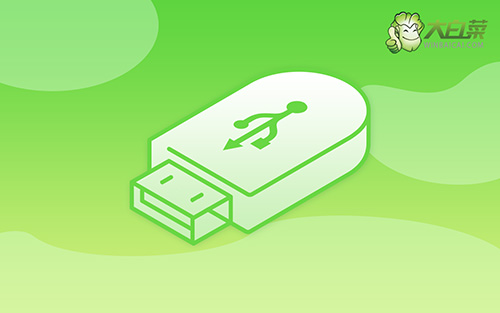
第一次裝電腦系統如何裝?
第一步:u盤啟動盤制作
1、準備工具:一個質量好的u盤,大白菜U盤啟動盤制作工具。
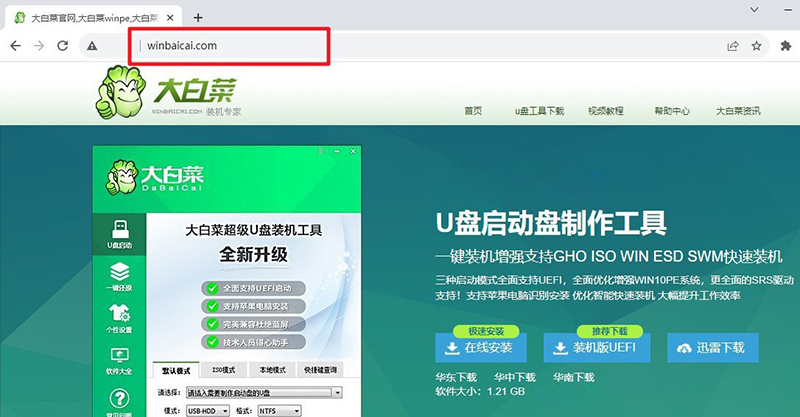
2、打開大白菜U盤啟動盤制作工具后,如圖設置,點擊制作U盤啟動盤就可以了。
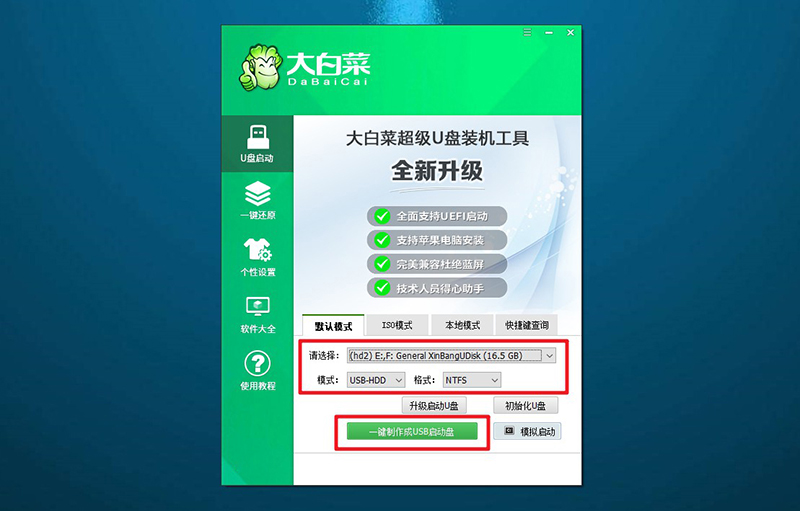
3、為了避免意外,建議保存安裝所用的系統鏡像至U盤啟動盤中。
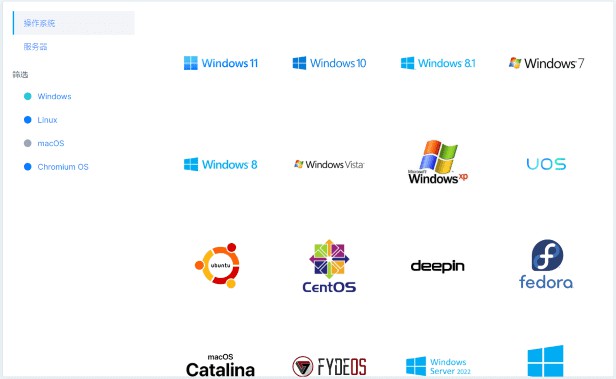
第二步:u盤啟動電腦
1、除了bios快捷鍵之外,你還可以選擇使用u盤啟動快捷鍵來設置,操作還是比較簡單的。
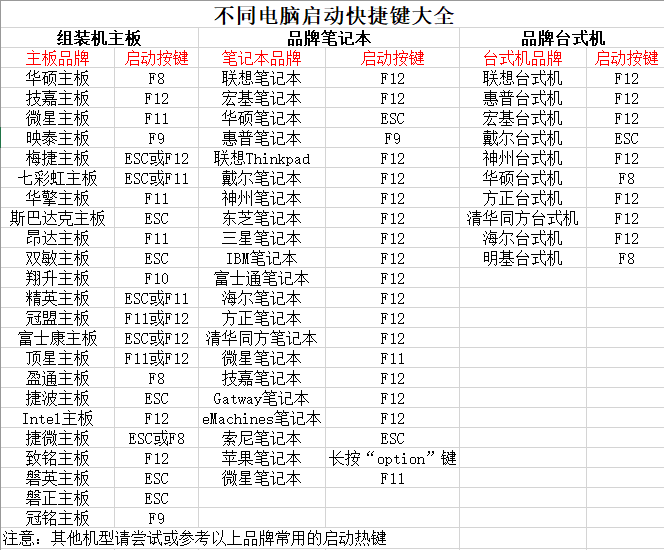
2、將大白菜u盤接入電腦,即可通過u盤啟動快捷鍵,設置電腦從u盤啟動,進入主菜單。
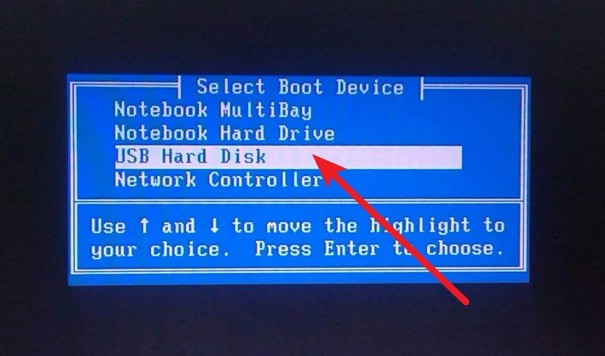
3、最后,如圖所示,選中【1】啟動Win10X64PE選項,回車進入大白菜桌面即可。
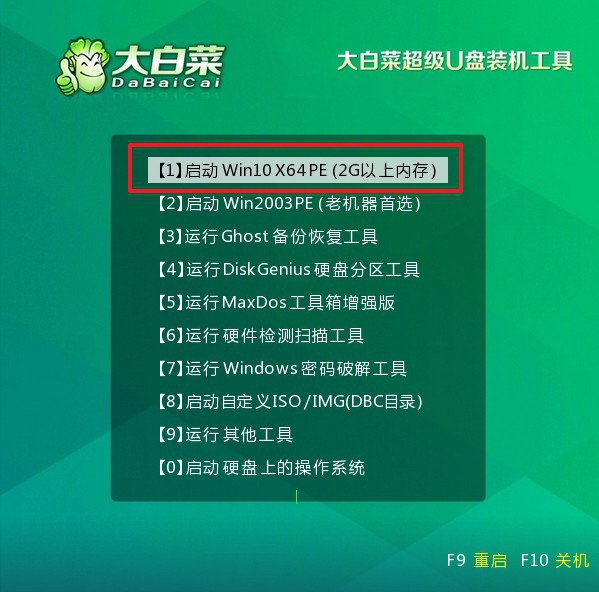
第三步:u盤啟動盤裝win
1、這一步很重要,打開裝機軟件之后,按照圖片所示,進行選項設置,再點擊“執行”系統安裝。
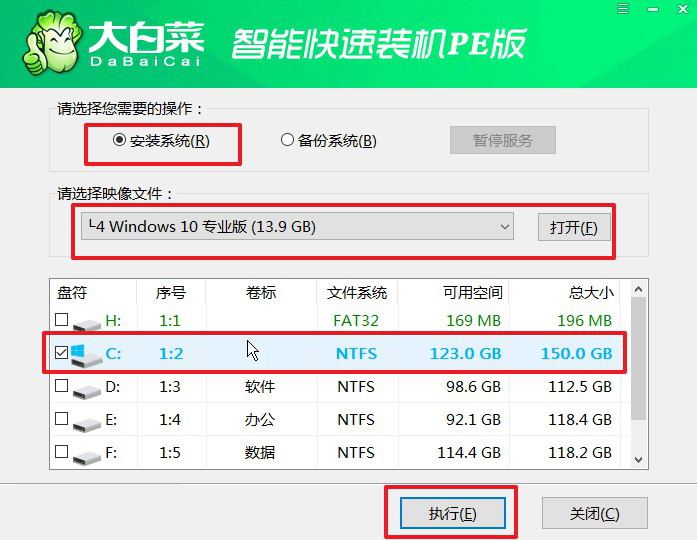
2、稍后,在還原界面中,涉及部分系統設置,只需默認勾選,點擊“是”即可。
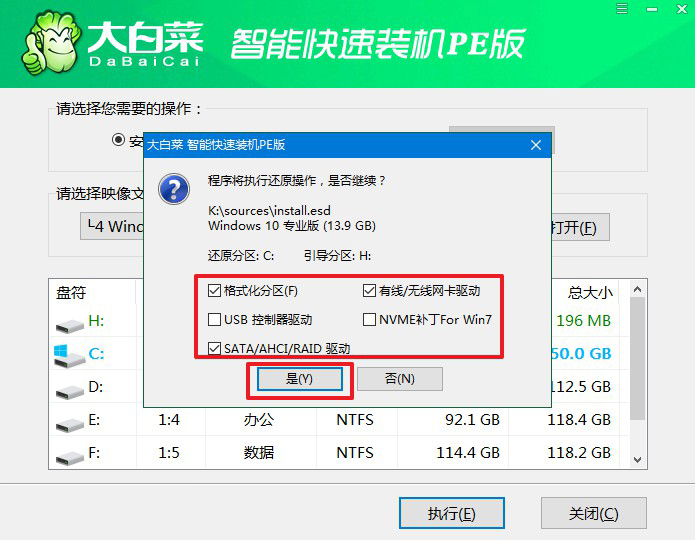
3、在系統安裝界面中,勾選重啟的選項,等待電腦第一次重啟時,拔掉u盤啟動盤。
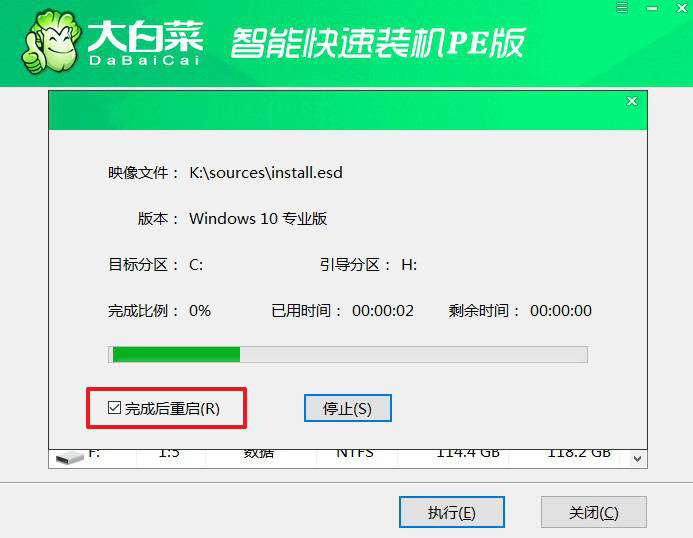
4、在大白菜進行系統部署階段,電腦還會多次重啟,無需理會,直至安裝win系統成功。
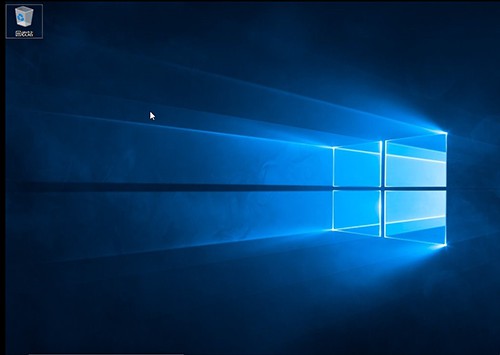
以上就是本次電腦第一次裝系統教程的全部操作步驟了。第一次裝電腦系統可能會讓人感到有些困惑,但只要按照正確的步驟和注意事項進行操作,其實并不難。準備好所需的系統和工具,按照詳細步驟進行操作,注意事項的遵守,相信大家都能成功完成第一次裝電腦系統的任務。希望以上內容能夠對大家有所幫助。

